Ваш Mac відображає фотографії в неправильному порядку? У додатку «Фотографії» зазвичай все відображається в хронологічному порядку, тому вони можуть бути не в порядку, оскільки дата та час для певних фотографій неправильні.
Це може статися, якщо ви фотографуєте в іншому часовому поясі або використовуєте іншу камеру. Це навіть може статися, коли хтось надсилає вам фотографії без інформації про дату чи час.
Не хвилюйтеся: це легко виправити. Ми покажемо вам, як саме змінити дату та час для фотографій, які не в порядку, щоб вони відображалися в потрібному місці.
Зміст
- Пов'язані:
-
Як переглянути дату та час для фотографій у macOS Catalina
- Як переглянути часовий пояс, збережений на ваших фотографіях
- Як змінити дату та час для фотографій в macOS Catalina
-
Використовуйте Smart Albums, щоб упорядкувати свою бібліотеку фотографій
- Схожі повідомлення:
Пов'язані:
- Як створити смарт-альбоми у фотографіях на macOS Catalina
- Як сканувати фотографії/зображення на Mac за допомогою iPhoto або Photos
- Чому на моїх пристроях Apple у програмі «Фотографії» написано «Analyzing Library»?
- Як приховати, показати чи переглянути приховані фотографії на iPhone, iPad та Mac
Як переглянути дату та час для фотографій у macOS Catalina
Двічі клацніть зображення, щоб побачити його дату та час у верхній частині програми «Фотографії» на вашому Mac. Крім того, виділіть фотографію та натисніть Cmd + I або перейти до Вікно > Інформація щоб побачити всі пов’язані з ним метадані.
Метадані містять усю довідкову інформацію для певного файлу: дату й час створення, географічне розташування, використовувані налаштування камери тощо. Ти можеш переглядати метадані фотографій на iPhone також, але це не так просто.
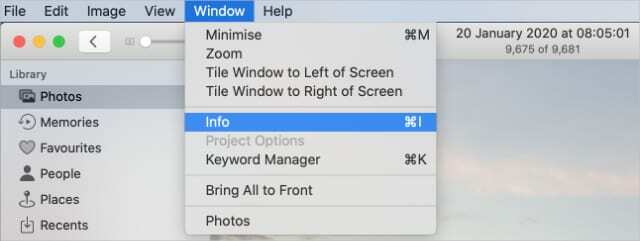
Коли ви виберете Фотографії на бічній панелі програми «Фотографії» відображається вся ваша бібліотека в хронологічному порядку. Якщо якісь зображення не на своєму місці, вони повинні мати неправильну дату та час.
Порівняйте фотографії, які не в порядку, на вашому Mac з тими, хто їх оточує, щоб зрозуміти, що не так з датою та часом. Ви часто виявите, що ціла група фотографій застаріла на однакову кількість; вони можуть бути на годину вперед, на два дні позаду або навіть на три роки раніше.
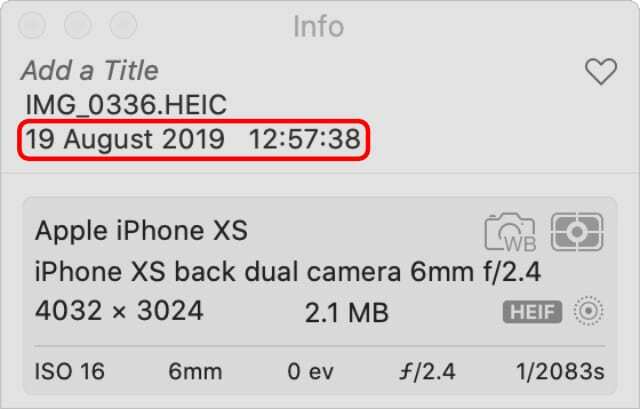
Зазвичай це відбувається через те, що камера, на яку ви зробили ці фотографії, мала неправильні налаштування дати та часу. Можливо, ви змінили часовий пояс, але не оновили камеру чи iPhone, щоб відобразити цю зміну.
Це легко перевірити, переглянувши часовий пояс для ваших фотографій.
Як переглянути часовий пояс, збережений на ваших фотографіях
Ви можете змінити формат дати та часу, який використовує Фото, щоб також показувати часовий пояс. Іноді через це стає очевидним, що ваші фотографії не в порядку, оскільки деякі з них збережено не в тому часовому поясі.
- На своєму Mac відкрийте файл яблуко меню і перейдіть до Системні налаштування > Мова та регіон.
- Натисніть Розширений у нижній частині вікна і перейдіть до Часи табл.
- Перетягніть Часовий пояс коробку в Середній поле, щоб фотографії також показували часові пояси.
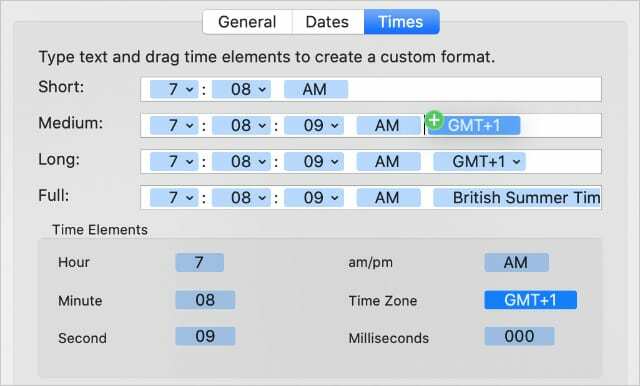
Як змінити дату та час для фотографій в macOS Catalina
Тепер ви знаєте, на яких фотографіях неправильна дата і час, все, що вам потрібно зробити, це налаштувати метадані, щоб виправити це. Сподіваємося, ви точно зрозуміли, які зміни вам потрібно внести:
- Чи збережено фотографії не в тому часовому поясі?
- Група фотографій на певну кількість часу попереду чи позаду?
- Або є кілька окремих фотографій, які потрібно налаштувати окремо?
Якщо кілька фотографій застаріли на однакову кількість, ви можете змінити дату та час для цих фотографій одночасно. Спочатку потрібно вибрати їх усі. Тримати Зміна щоб вибрати безперервні фотографії або Cmd щоб вибрати несуміжні фотографії.
Щоб змінити дату та час для вибраної фотографії або фотографій, перейдіть до Зображення > Налаштувати дату та час. У спливаючому вікні, що з’явиться, виберіть одиницю часу, яку потрібно змінити, і за допомогою стрілок змініть її.
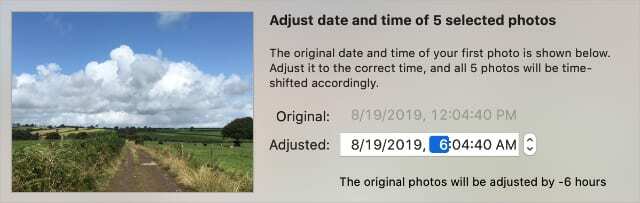
Примітка: Якщо ви вибрали кілька фотографій, внесіть зміни, щоб виправити дату та час для відображеної фотографії. Рівний зсув у часі застосовується до всіх інших фотографій, не обов’язково змінюючи всі фотографії на той самий час.
Після того, як ви налаштуєте дату та час, усі ваші фотографії мають відображатися в правильному порядку на вашому Mac, хоча може знадобитися трохи налаштувати, щоб ваші налаштування були правильні. Ці зміни мають синхронізуватися з вашим Фотографії iCloud бібліотека також, якщо ви її використовуєте.

Використовуйте Smart Albums, щоб упорядкувати свою бібліотеку фотографій
У додатку «Фотографії» все зберігається в хронологічному порядку. Але ви також можете створювати розумні альбоми, щоб додати додаткові рівні організації у свою бібліотеку.
Розумні альбоми автоматично заповнюються фотографіями з вашої бібліотеки відповідно до визначених вами критеріїв. Ви можете створити альбом для фотографій, зроблених з вашого iPhone, зроблених між певними датами або зроблених у певних місцях.
Це ледь подряпає поверхню можливого. Перегляньте цю статтю, щоб дізнатися про все, що вам потрібно знати створення смарт-альбомів у програмі «Фотографії». на вашому Mac.

Ден пише навчальні посібники та посібники з усунення несправностей, щоб допомогти людям максимально використати свої технології. Перш ніж стати письменником, він отримав ступінь бакалавра звукових технологій, керував ремонтом в Apple Store і навіть викладав англійську мову в Китаї.